人们将继续大量在家工作并在家上课。这意味着您家中更多地方有更多联网设备。这也意味着更多的人正在共享互联网连接。
此外,这可能意味着您家中的某些部分需要以前不需要的有线或无线网络。我们将向您展示将两个路由器连接到 让您的家庭网络更加强大 的几种方法。
为什么要设置第二个路由器?
有多种方法可以将第二个无线路由器添加到您的家庭网络。您可以将其用作接入点或中继器来扩展无线覆盖范围。您可以设置一个单独的网络供客人使用。或者,您可以使用第二个路由器作为交换机,向您的网络添加更多以太网端口。
在家设置第二个路由器的要求
并非每个 Wi-Fi 路由器都可以设置为第二个路由器以扩展无线范围或设置为接入点 (AP)。这是您需要的:
如果您的第二个路由器由于较旧而无法在这些不同模式下使用,请寻找固件更新。此更新可能会扩展其功能。
在本教程中,我们使用 华硕RT-N300 作为第二个 Wi-Fi 路由器。您的路由器可能有所不同。然而,无论是 D-Link、tp-Link、Linksys、Netgear 还是众多可用的 好的路由器型号 中的任何一个,都适用相同的概念。
如何将第二个 Wi-Fi 路由器设置为无线接入点
如果您的 家里有以太网线 并且您希望家庭网络中的任何地方都有出色的无线覆盖和互联网接入,请考虑使用第二个路由器作为接入点 (AP)。通过辅助路由器和主路由器之间快速、稳定的以太网连接,您将获得良好的 Wi-Fi 覆盖范围。

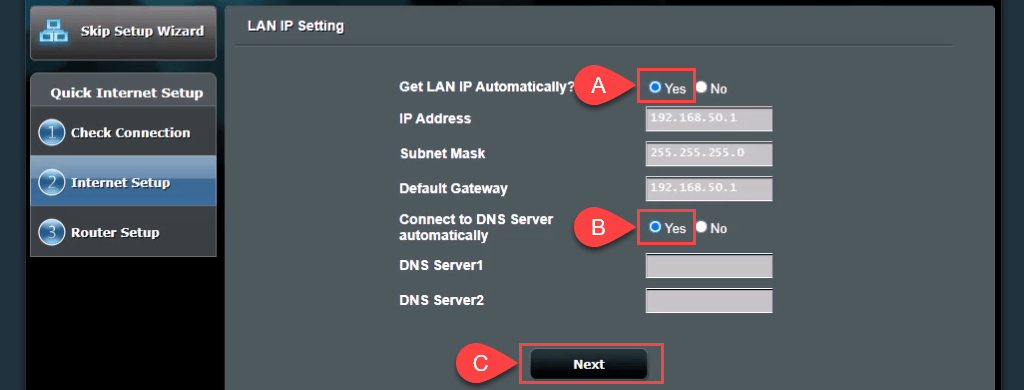
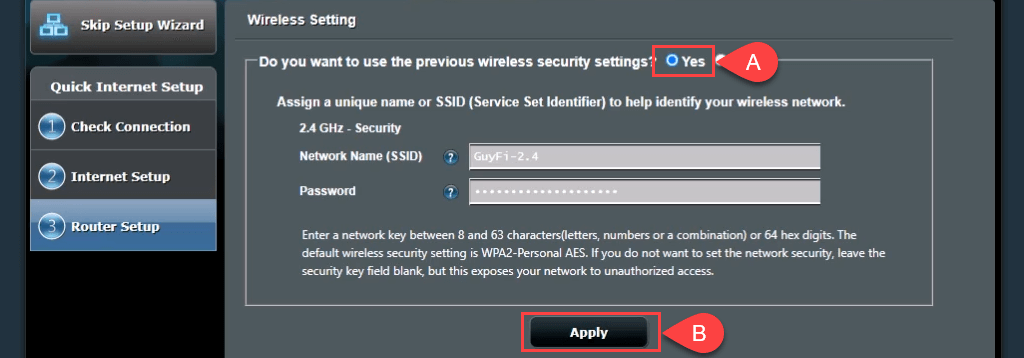
如果您想要使用不同的 SSID 和密码创建访客网络,请选择否,然后根据需要更改值。访客网络不会与您的个人网络完全分离;这只是意味着您不必分享您的个人密码。选择应用继续。
路由器应用设置。
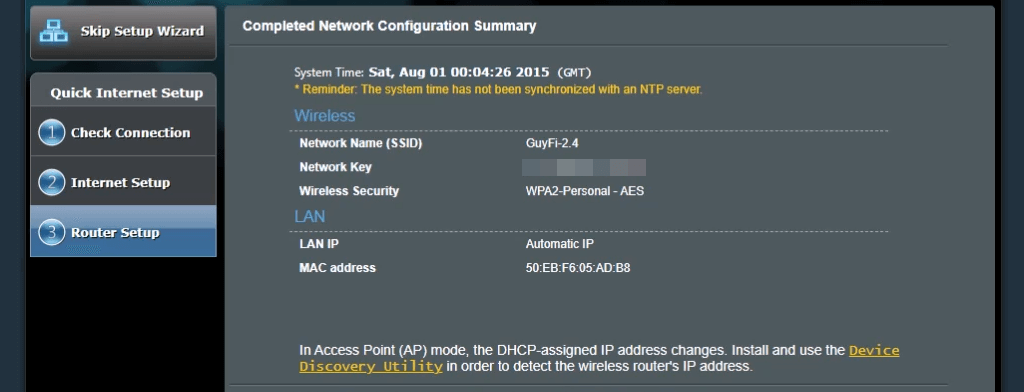
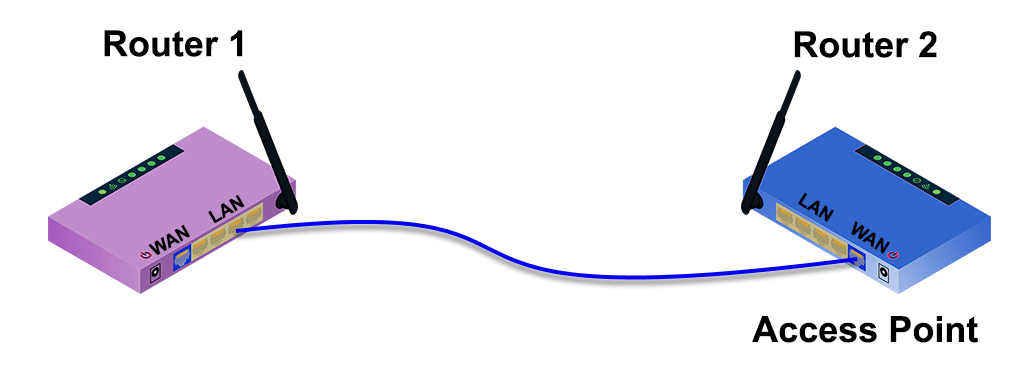
7-ap-no-wall-jacks.png

如何设置第二个 Wi-Fi 路由器以扩展范围
无线路由器通常设置在房子的一端,服务从这里进入家中。然后家里的远端 Wi-Fi 信号很差或没有。在房子中间附近的某个地方设置第二个 Wi-Fi 路由器作为 Wi-Fi 范围扩展器,可以为您家中的任何地方提供无线连接,而无需与第一个路由器建立有线以太网连接。
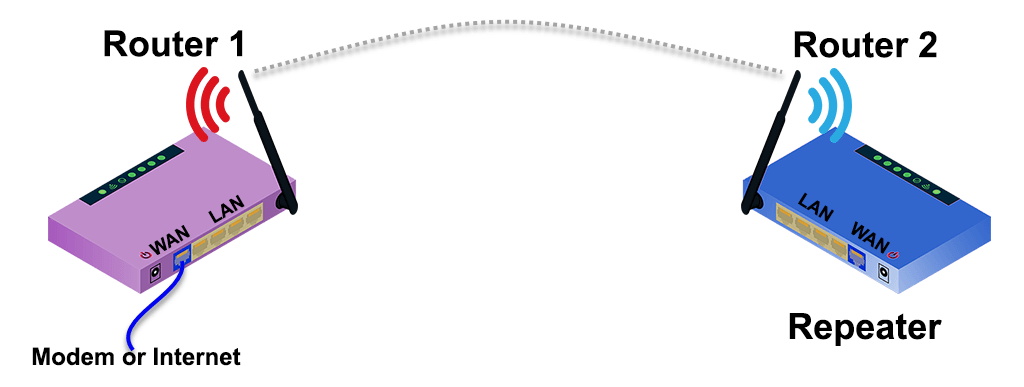
幸运的是,许多新路由器都有一个向导过程可以将其设置为无线范围扩展器。例如,华硕 RT-N300 在初始设置时提供了简单的中继器模式选项。要估计第二个无线路由器的放置位置,请使用应用程序测量无线信号强度并找出信号开始下降的位置。向后退几英尺,信号强度更好,这是放置它的好位置。
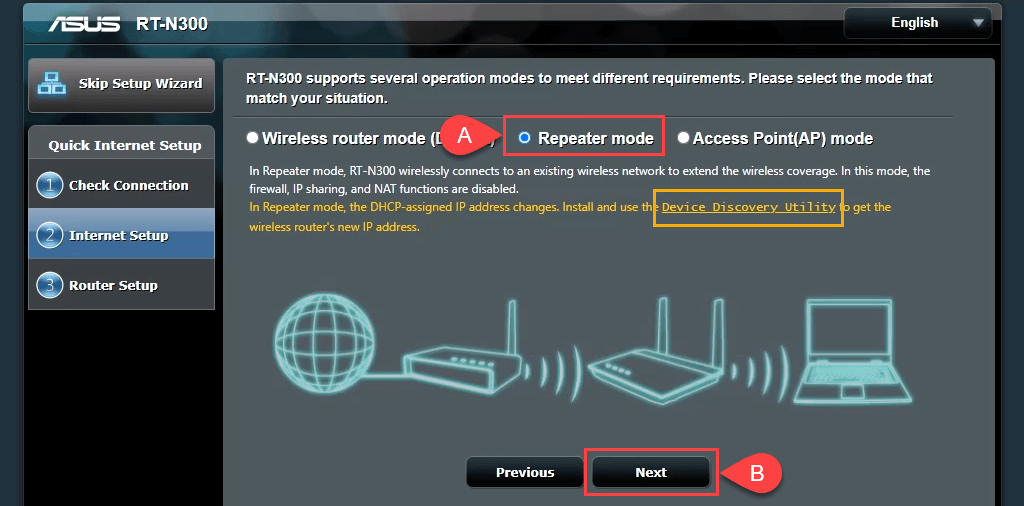
请注意设备发现实用程序的链接。该链接已失效,但我们发现了一个新的 链接到设备发现实用程序 。还有一个适用于 iPhone 和 iPad 的 适用于 iOS 的华硕设备发现应用程序 。在将路由器设置为无线中继器后,设备发现实用程序可以更简单、更轻松地查找路由器的 IP 地址。.
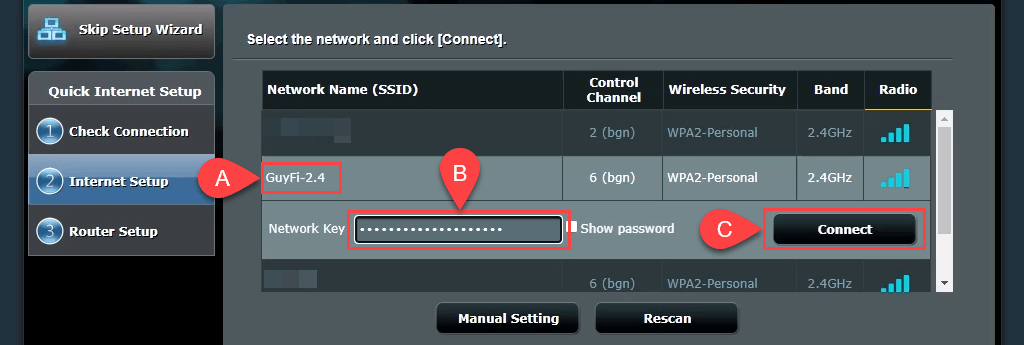
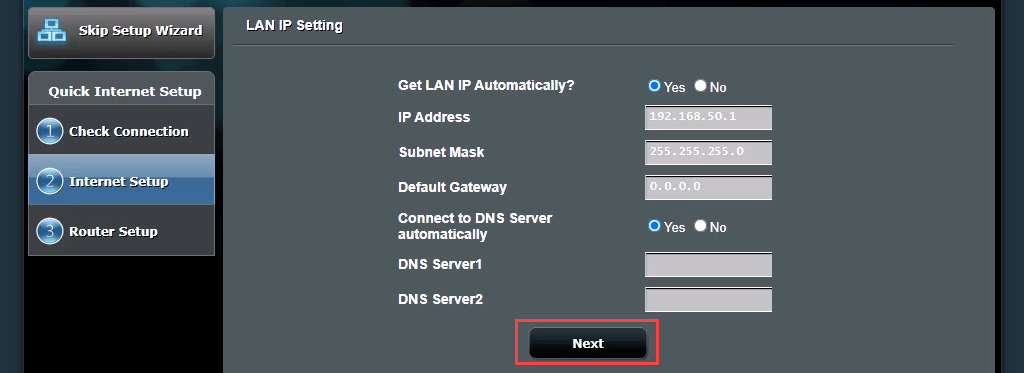
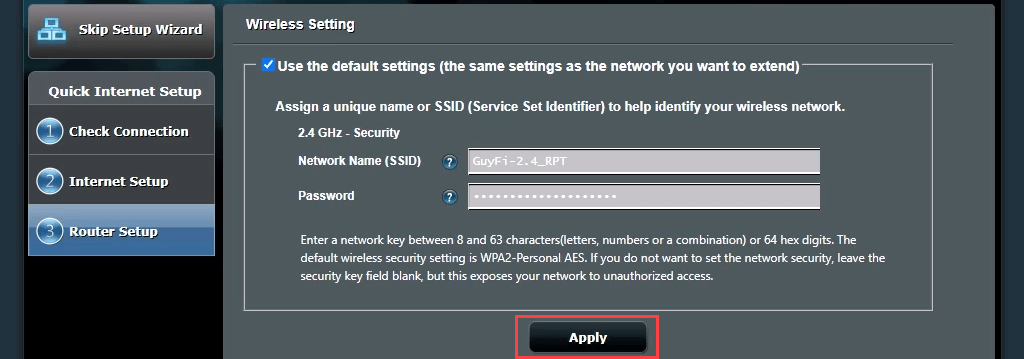
路由器现在连接到主 Wi-Fi 路由器。完成后,它不会返回到路由器管理页面,因为第二个路由器的IP地址已更改。这就是您需要设备发现实用程序的地方。



可能需要几分钟才能完成。现在,您的第二个路由器周围已有无线覆盖。
如何设置第二个路由器作为交换机
大多数家庭网络都有调制解调器/路由器组合,背面有 4 或 5 个以太网端口用于有线连接。一旦这些端口已满,而您仍然需要有线连接,该怎么办?将路由器用作交换机。您还可以使用以太网路由器来实现此目的。.
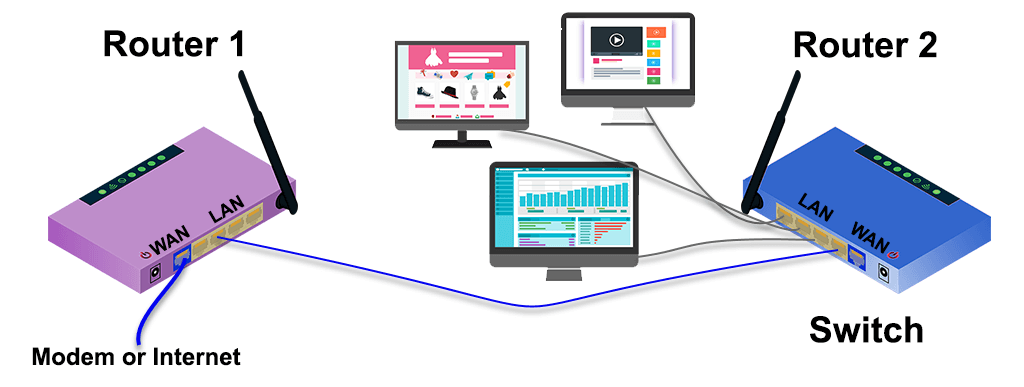
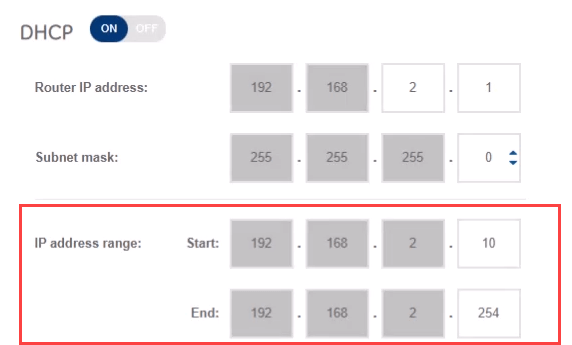
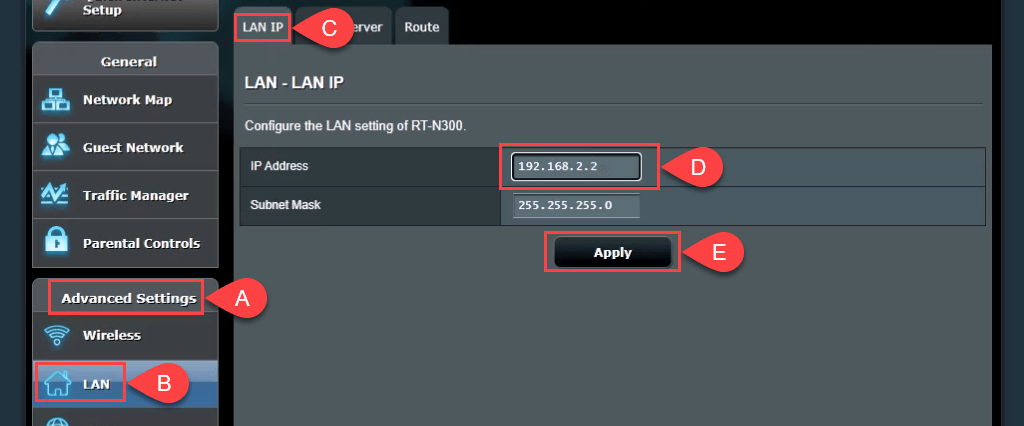
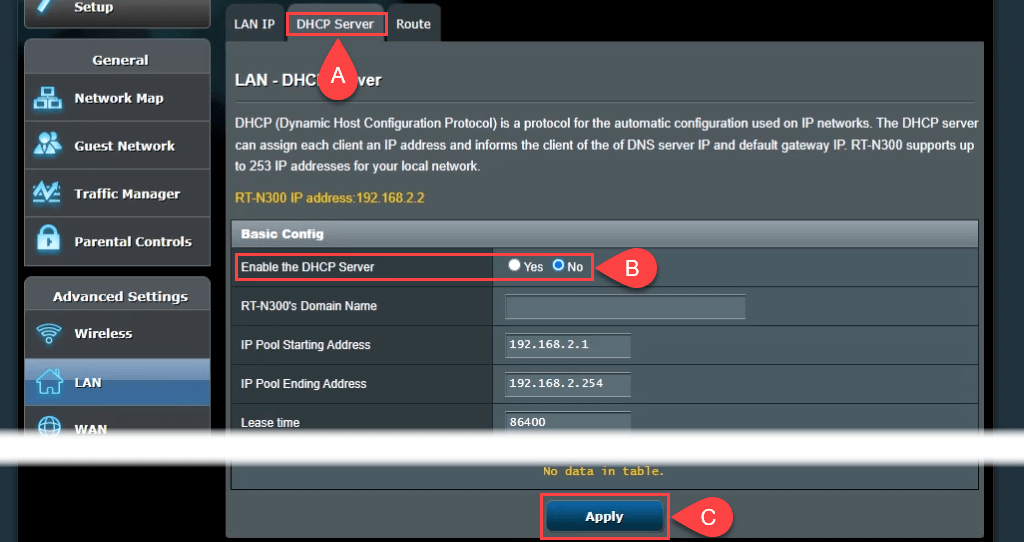
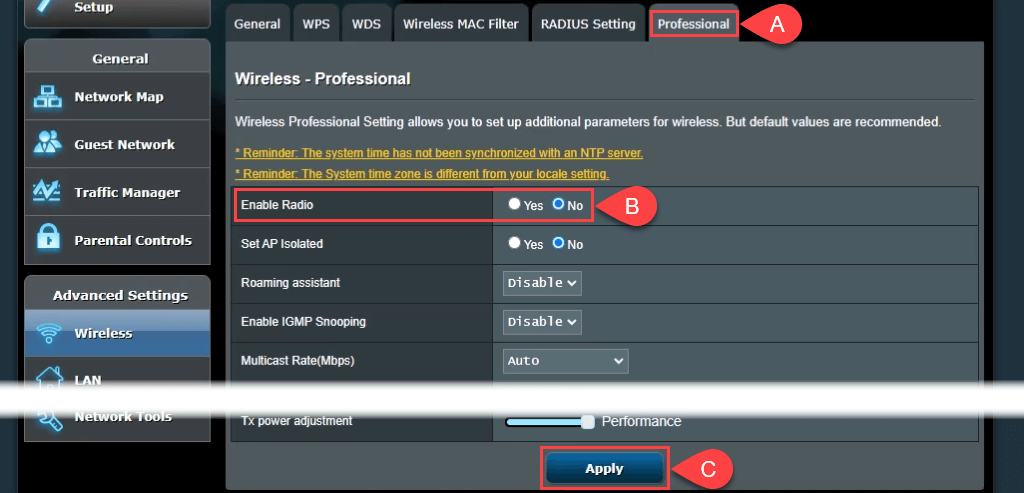
建立联系
现在,您的电子产品堆中至少可以使用一件东西,并且您的家庭网络甚至更好。您对于使用第二个路由器还有其他想法吗?让我们知道。